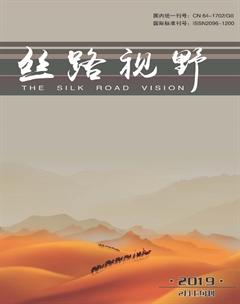基于KVM下創建云計算系統鏡像文件的實訓環境與實踐
余立強



摘 要:用VMWare軟件建立CentOS系統虛擬機,安裝CentOS系統中KVM虛擬機管理軟件包,構建制作OpenStack云計算系統鏡像文件的實訓環境,并實踐創建系統鏡像文件,為生成云計算中的云主機服務。
關鍵詞:KVM OpenStack 云計算 云主機 系統鏡像
云主機是云計算中“云”的重要組成部分之一,是云用戶使用的一臺服務器,由云計算資源管理系統將相應的系統鏡像文件“克隆”而成。因此,掌握云計算中系統鏡像文件的創建是管理云計算的重要操作技能之一。
為了教學中操作演示及實訓的可操作性,在Windows系統環境中搭建基于KVM(Kernel-based Virtual Machine)下創建云計算系統鏡像文件的實訓環境是比較切實可行的辦法。
一、搭建實訓環境
搭建KVM創建OpenStack云計算系統鏡像文件的操作環境。
宿主機:操作系統為WINDOWS 7.0/10;
安裝VMWare 10.0版本以上的虛擬機軟件;
硬件內存配置8GB,CPU為英特爾(Intel) i5。
虛擬機:VMWare軟件中最小化安裝CentOS 6.5/7.0虛擬機,虛擬機的硬盤至少20GB。在VMWare軟件中該虛擬機處理器設置為啟用“虛擬化Intel VT-x/EPT”,如下截圖1。
圖1中的設置是為了在Linux虛擬機中用KVM再創建虛擬機。
二、安裝軟件包KVM
在CentOS虛擬機中安裝KVM虛擬機管理軟件包。
(一) 安裝KVM
#yum -y install kvm kmod-kvm qemu kvm-qemu-img virt-viewer virt-manager libvirt libvirt-python python-virtinst
(二)修改配置文件
# vi /etc/libvirt/qemu.conf
找到vnc_listen=”0.0.0.0”,刪除其前面的“#”,存盤退出。
(三) 啟動KVM及開機啟動服務
開啟軟件服務和開機啟動服務的命令如截圖2。
三、安裝VNC服務器
安裝VNC(Virtual Network Console) 服務器,實現遠程終端控制安裝系統。
(一)安裝VNC服務器
在Linux虛擬機中安裝VNC服務器端軟件。
# yum -y install tigervnc-server
1.運行及初置vncserver密碼
# vncserver
在第一次運行vncserver時要求設置初始密碼(例如:vnc666),在VNC客戶端(遠程終端)連接VNC服務器時使用,初始密碼以后用vncpasswd命令修改。
2.修改xstartup配置文檔
#cd /root/.vnc/
#vi xstartup
將最后一行 twm & 換成 gnome-session &,存盤退出
3.重設VNCservers配置文檔
# cd /etc/sysconfig/
# vi vncservers
# 將最后二行的注釋“#”去掉
VNCSERVERS=”1:root”
VNCSERVERARGS=”-geometry 800x600 -nolisten tcp -localhost”
4.開機運行服務
# chkconfig vncserver on
# service vncserver restart
# chkconfig --list vncserver
(二)安裝VNC客戶端
在Windows宿主機中安裝VNC軟件,此處安裝了RealVNC軟件,只需選擇安裝客戶端,用于連接VNC服務器。
四、KVM創建系統鏡像文件
在 kvm libvirt 中,有兩個工具用來安裝虛擬機,virt-manager 和 virt-install;前者是通過圖形界面安裝虛擬機,后者則是通過命令行的形式進行安裝虛擬機。本文介紹 virt-install來實現安裝。
(一)準備系統鏡像(*.iso)
將Linux系統鏡像*.iso拷貝到VMWare下Linux虛擬機的/opt子目錄,如果是Windows系統鏡像,除了將Windows的系統鏡像(*.iso)文件拷貝到/opt子目錄下,還需要將virtio-win-xx.iso和virtio-win-xx.vfd文件拷貝到/opt子目錄。
(二)定義虛擬機名稱
在自己所建的子目錄中建立虛擬機。
# mkdir /var/my-images/
# qemu-img create -f raw /var/my-images/mymini-linux.img 4G
在子目錄/var/my-images/下創建了文件名為mymini-linux.img的虛擬機,容量為4GB,容量大小根據自己需要調整。
(三) KVM安裝CentOS虛擬機
最小化安裝名稱(name)為mymini-linux的CentOS虛擬機,虛擬機文件名為mymini-linux.img。
# virt-install --virt-type kvm --name mymini-linux --ram 1000 --cdrom /opt/CentOS-6.5-x86_64-bin.iso --disk mymini-linux.img,format=raw --graphics vnc,listen=0.0.0.0 –noautoconsole
(四) KVM安裝Windows Server 2008虛擬機
要安裝Windows Server 2008虛擬機運用與上一步類似的命令:
#virt-install --name myfirst-win2008 --ram 3000 --vcpus 2 --network network=default,model=virtio --disk=myfirst-win2008.img,format=raw,device=disk,bus=virtio --cdrom=/opt/cn_windows_server_2008_xx.iso --disk=/opt/virtio-win-xx.iso,device=cdrom --disk=/opt/virtio-win-xx.vfd --graphics vnc,listen=0.0.0.0 --noautoconsole)
建立虛擬機名稱為myfirst-win2008的Windows Server 2008虛擬機,虛擬機文件名為myfirst-win2008.img
(五)在VNC客戶端的虛擬終端中完成虛擬機安裝
當上面第3步(或第4步)命令打完后馬上切換到宿主機中啟動VNC客戶端,如圖3所示。
將上面VNC服務器的地址改成你自己的IP的地址和默認端口,如:172.49.2.10:0。
在圖3中點擊“確定”按鈕,若連接成功,則在虛擬終端窗口中看到正在進行的系統安裝,并遠程控制完成最小化CentOS虛擬機安裝。
如果連接不成功,先在VNC服務器上檢查端口號:
# virsh vncdisplay mymini-linux
應該顯示默認端口號:0。
其次是返回到Linux系統中(VNC服務),使用virsh命令,終止虛擬機安裝,檢查上述操作步驟“三、安裝VNC服務器”是否正確;
最后要進行KVM中虛擬機的管理操作,對原先創建的虛擬機名及文件進行刪除、重新創建操作等。
有關virsh命令有直接模式和互動模式兩種:
直接模式命令操作: #virsh list --all ←┘
互動模式命令操作:#virsh ←┘
要會獲取virsh命令的幫助操作。
(六) 轉換成鏡像文件
1、預備操作
在完成了上述“四、3或4”步驟后,如果創建的是CentOS 6.5虛擬機,還需做轉換前的準備工作,修改其網絡配置文件內容如下截圖4。
#vi /etc/sysconfig/network-script/ifcfg-eth0
按上面的內容修改并保存退出,還要刪除子目錄/etc/udev/rules.d/下的70-persistent-net.rules文件,使云計算管理中生成的云主機其網卡能夠被識別并能夠連接到網絡中。
2、關閉創建的虛擬機
虛擬機關機:#poweroff
3、執行格式轉換
進入VMWare中的Linux虛擬機,將創建好的虛擬機文件*.img轉換成Openstack中使用的鏡像文件*.qcow2。
#cd /var/my-images/
#qemu-img convert -f raw -O qcow2 mymini-linux.img mymini-linux.qcow2
完成KVM創建云計算鏡像文件mymini-linux.qcow2
4、上傳鏡像文件*.cow2
如果本地就是控制節點就可以用以下命令上傳鏡像
文件:
#glance image-create --name Cloud_Centos_mini --disk-format qcow2 --container-format bare --is-public true --progress < /var/my-images/mymini-linux.qcow2
在OpenStack中建立了云主機的鏡像文件,名稱為Cloud_Centos_mini,為生成云主機做好了準備。
也可以把*.qcow2鏡像文件拷貝到Windows里,用Dashboard界面上傳鏡像。
五、結語
在Windows系統中用VMWare軟件建立CentOS系統虛擬機,安裝CentOS系統的KVM虛擬機管理軟件包,創建OpenStack云計算系統鏡像文件,為學習者生成滿足需求的云主機,提升云計算資源管理的操作技能。
參考文獻
[1]沈建國,OpenStack云計算基礎架構平臺技術與應用[M].人民郵電出版社.2017.01
[2]張晨chat,KVM虛擬機安裝、管理[EB/OL].https://blog.51cto.com/13434336/2145047
[3]pipci,VNCCentOSLinux下VNCServer遠程桌面配置詳解[EB/OL].https://www.cnblogs.com/pipci/p/7833581.html